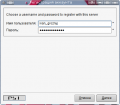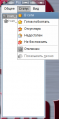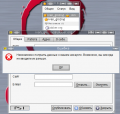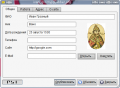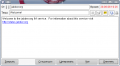Регистрация в Psi: различия между версиями
Rain (обсуждение | вклад) м (Откат правок 188.16.162.51 (обсуждение) к версии 217.150.76.3) |
|||
| Строка 3: | Строка 3: | ||
== Скачиваем == | == Скачиваем == | ||
Для начала скачиваем | Для начала скачиваем Psi себе на компьютер. Сделать это можно на [http://psi-im.org/download/ странице загрузки официального сайта]. | ||
Помимо этого существует проект [http://code.google.com/p/psi-dev/ Psi+], в котором добавлено много полезных возможностей, отсутствующих в основной версии. Скачать можно [http://code.google.com/p/psi-dev/downloads/list здесь]. | |||
== Запускаем == | == Запускаем == | ||
Версия 21:15, 13 июня 2014
Итак, Вы остановили свой выбор на замечательном джаббер-клиенте Psi. Ниже описаны несколько простых шагов, которые позволят вам максимально быстро подключиться к сети джаббер.
Скачиваем
Для начала скачиваем Psi себе на компьютер. Сделать это можно на странице загрузки официального сайта.
Помимо этого существует проект Psi+, в котором добавлено много полезных возможностей, отсутствующих в основной версии. Скачать можно здесь.
Запускаем
Если скачали exe-файл, то запускаем его и отвечаем на несколько простых вопросов, если zip-архив - то просто распаковываем. После завершения этой несложной операции запускаем программу. При первом запуске мы получим небольшое окошко, предлагающее использовать существующую учетную запись либо создать новую. Если у Вас уже есть джаббер-аккаунт, то можно использовать его, выбрав пункт "Использовать существующий аккаунт", если же нет или Вы хотите создать новый - то "Зарегистрировать новый аккаунт".
Внимание, самый распространённый сервер jabber.ru требует обычную онлайновую регистрацию с проверкой по почте, к этому же склоняются постепенно и остальные сервера.
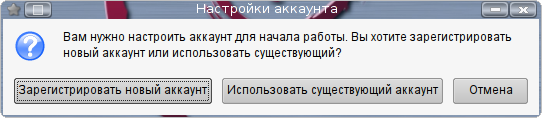
Если Вы выбрали пункт "Использовать существующий аккаунт", то просто впишите Ваш JID и пароль в появившемся окне и нажмите кнопку сохранить, после чего сразу можно переходить к пункту "Онлайн!".
Регистрируемся
Выбрав пункт "Зарегистрировать новый аккаунт" мы получим окошко, предлагающее ввести или выбрать из списка имя сервера, на котором мы будем регистрироваться. Выбираем какой-нибудь популярный сервер, запоминаем его и нажимаем кнопку "Далее".
Через несколько секунд мы получим второе окошко, где нам предложат ввести желаемое имя пользователя и пароль. Имя пользователя может быть практически любым, но все же лучше руководствоваться теми же правилами, что и при создании обычного электронного почтового ящика - т.е., использовать английские буквы, цифры, знаки подчеркивания, тире и точку. Запоминаем все, что мы ввели и снова нажимаем "Далее". Если придуманное Вами имя на сервере уже кем-то занято, то появится табличка с сообщением об ошибке. В таком случае возвращаемся назад и придумываем другое имя.
Если все прошло хорошо, то появится табличка с сообщением об успешной регистрации вашего JID'а. Теперь этот JID можно будет раздавать своим друзьям и знакомым, чтобы они могли добавить его в свой ростер. А пока мы наблюдаем главное окно программы. На этом регистрацию можно считать законченой.
Онлайн!
После успешной регистрации неплохо бы выйти в сеть, чтобы можно было писать сообщения другим участникам сети, получать сообщения самому, участвовать в конференциях - в общем, использовать все богатые возможности сети джаббер.
Для этого выбираем пункт меню "Статус" - "В сети". Через пару секунд звездочка в верхней части ростера перестанет мигать и загорится желтым цветом. С этих пор мы подключены к сети джаббер. Светящийся замочек рядом означает, что установлено защищенное соединение.
При первом запуске появится окошко, сообщающее о том, что VCard не заполнена. Пишем всю желаемую информацию о себе и нажимаем кнопку "Опубликовать", после чего закрываем окно.
Если у вас в ростере мигает сообщение от контакта с именем сервера - не пугайтесь, это просто приветственное сообщение. Отвечать на него не нужно. Закрываем окно с приветствием и переходим к наполнению ростера.